Szinte bármilyen alkalmazást rögzíthet a tálcára. A tálcára rögzített alkalmazások tartalmaznak egy ugrási listát is, amely felsorolja a gyors műveleteket, más néven azokat a feladatokat, amelyeket az alkalmazás képes végrehajtani, és a közelmúltban megnyitott fájlokat. A gyakran használt alkalmazások esetén a tálcára helyezésük az egyik legegyszerűbb módszer a hozzáférésükhöz. Még gyorsabb, mint bármi elérése a Start menüből. A képernyő méretétől és a képernyő felbontásától függően meglehetősen sok alkalmazást és fájlt rögzíthet a tálcába, azonban nincs mód a szervezésre vagy a csoportokra. Felvehet egy elválasztót a tálcára, bár az alkalmazás ikonjait el lehet különíteni.
SPOILER FIGYELMEZTETÉS: Görgessen le, és nézze meg a videó bemutatóját a cikk végén.
Az elválasztó, amelyet hozzá akarunk adnia tálcát fájlhack-en keresztül fogja hozzáadni, nem pedig alkalmazással. Ez azt jelenti, hogy az elválasztó nem fog megváltoztatni a színt, ha megváltoztatja a tálca ékezetes színét. Önnek kell választania az elválasztó ikont, vagy létrehozhat egyet a Paint.net webhelyen. Az egyetlen dolog, amit figyelembe kell vennie, ha sötét vagy világos színű akcentussal rendelkezik a tálcán. Tegye elválasztójává olyan színt, amely könnyen látható lesz a tálcán.
Hozzon létre osztót
Töltse le a Paint.Net fájlt. Nyisson meg egy új fájlt, amelynek vászon mérete 22x22px.

Nagyítson, mivel ez a vászon mérete nagyon kicsi. A Ctrl + A billentyűparancs segítségével válassza ki a réteget, majd koppintson a Törlés gombra. Ezzel törli a kitöltést a rétegből. Ezután válassza ki a Színek kerektől azt a színt, amelyet el szeretne osztani.
Válassza ki az alakzatok eszközt, és növelje a kefe szélességét 10 képpontra. Rajzoljon egy téglalapot, amely megérinti a vászon felső és alsó szélét, hogy egy függőleges sávot hozzon létre. Mentse PNG fájlként.
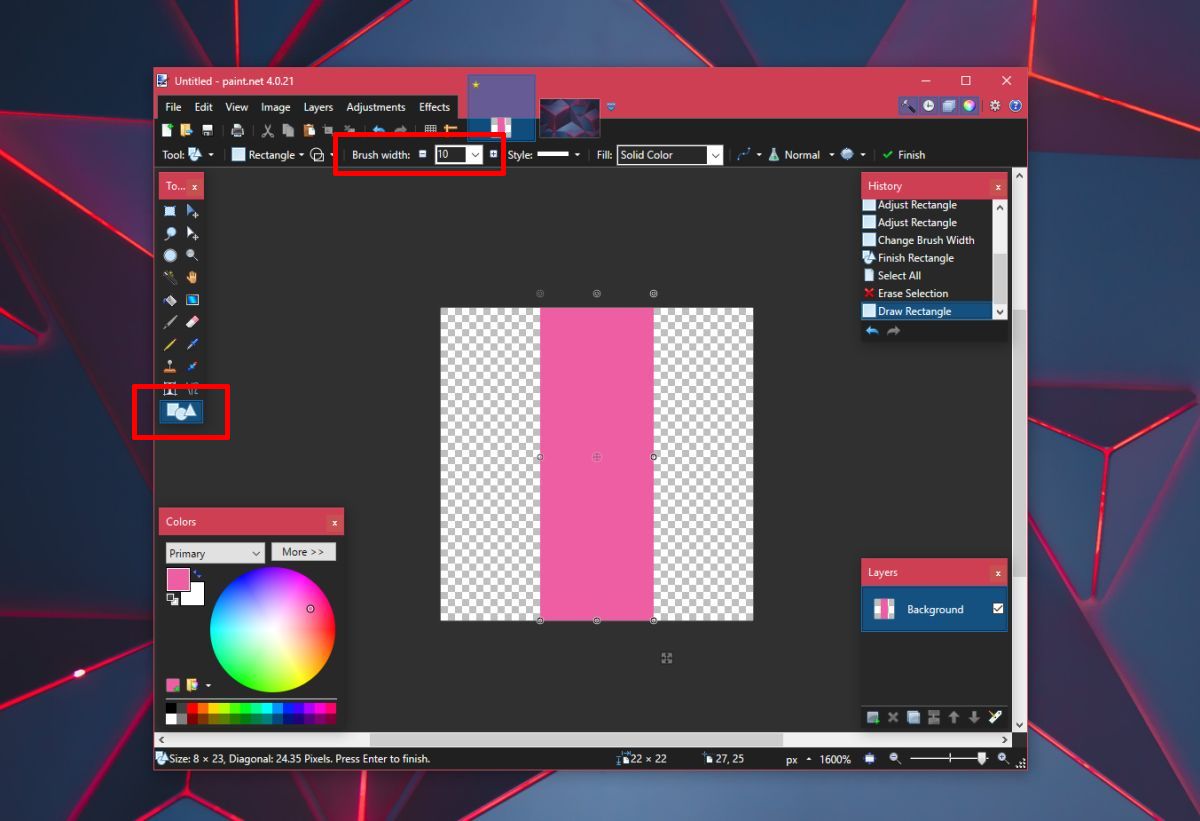
Keressen egy online fájl konvertert, amely PNG fájlokat ICO fájlokká konvertálhat. Az ICO fájl egy ikonfájl, amelyet használni fogsz osztóként.
Adja hozzá az elválasztót a tálcához
Nyissa meg a Jegyzettömböt, és illessze be a következőket. Mentse el a BAT fájlkiterjesztéssel. Mentse el bárhova is.
@echo off exit
Ezután kattintson a jobb gombbal a fájlra, és lépjen a Küldés elemre> Asztalra parancsikon létrehozásához. Kattintson a jobb gombbal a parancsikonra, és válassza a helyi menü Tulajdonságok parancsát. A célmezőbe adjon hozzá felfedezőt a cím legelején.
Példa: explorer C: UsersfatiwDesktop1.bat
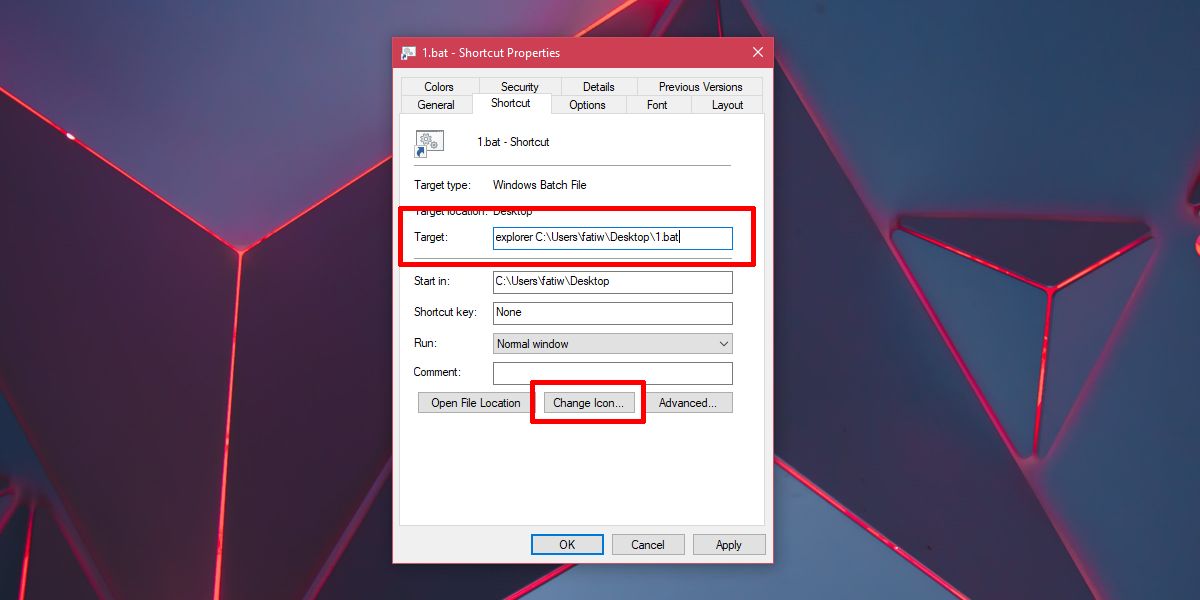
Ezután kattintson az alján található Change icon gombra,és válassza ki az előző lépésben létrehozott ICO fájlt. Kattintson a jobb gombbal a parancsikonra, és válassza a Rögzítés a tálcára lehetőséget. A fájlt a függőleges sáv ikonjával rögzíti a tálcára. Húzza körül, és ossza meg az ikonokat, ahogyan szeretné.
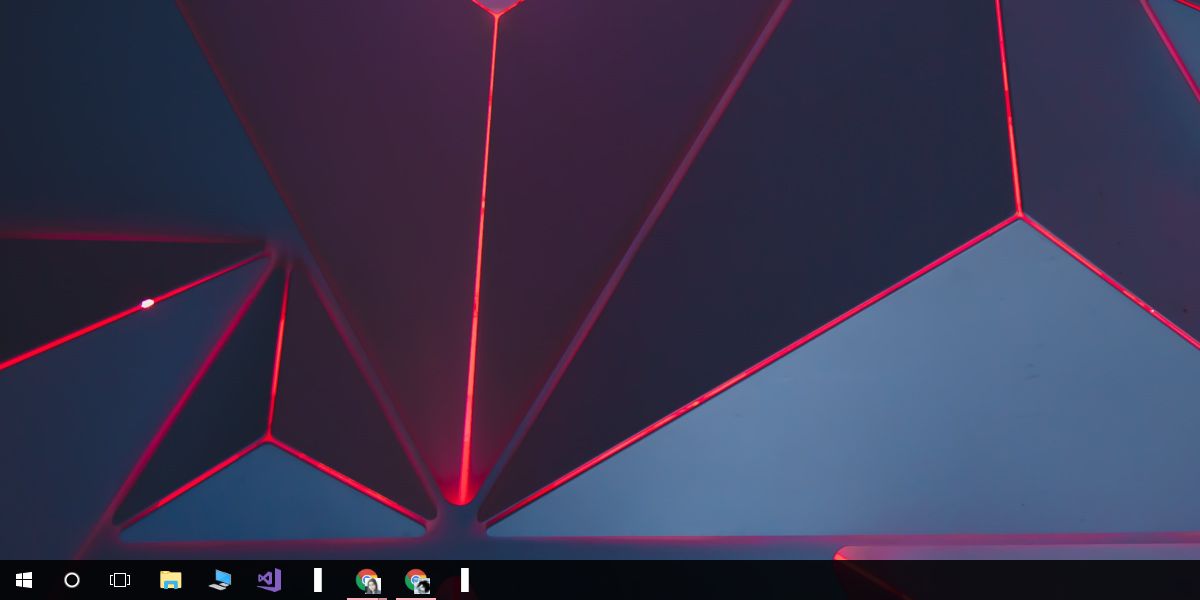
Ilyen módon létrehozhat egy elválasztót. Második elválasztó hozzáadásához készítsen egy másolatot a BAT-fájlból, nevezze át valami másra, majd hozzon létre parancsikont ugyanúgy, mint korábban. Rögzítse a tálcára, hogy második elválasztót kapjon.













Hozzászólások